Videoconferência HDX e compressão de vídeo na webcam
Aviso:
Editar o registro incorretamente pode causar sérios problemas que podem exigir que você reinstale seu sistema operacional. A Citrix não pode garantir que os problemas resultantes do uso incorreto do Editor do Registro possam ser resolvidos. Use o Editor do Registro por sua conta e risco. Tenha o cuidado de fazer backup do registro antes de editá-lo.
As webcams podem ser usadas por aplicativos executados dentro da sessão virtual usando a compactação de vídeo da webcam HDX ou o redirecionamento USB genérico HDX plug-and-play. Use o Citrix Workspace app > Preferences > Devices para alternar entre modos. A Citrix recomenda que você sempre use a compactação de vídeo de webcam HDX, se possível. O redirecionamento USB genérico HDX é recomendado somente quando há problemas de compatibilidade de aplicativos com compactação de vídeo HDX ou quando você precisa de funcionalidades nativas avançadas da webcam. Para um melhor desempenho, a Citrix recomenda que o Virtual Delivery Agent tenha pelo menos duas CPUs virtuais.
Para evitar que os usuários mudem a compactação de vídeo da webcam HDX, desative o redirecionamento do dispositivo USB usando as configurações da política em Configurações de política em ICA policy settings > USB Devices policy. Os usuários do aplicativo Citrix Workspace podem substituir o comportamento padrão escolhendo a configuração de microfone e webcam do Desktop Viewer Don’t use my microphone or webcam.
Compactação de vídeo de webcam HDX
A compactação de vídeo da webcam HDX também é chamada de modo Optimized de webcam. Esse tipo de compressão de vídeo da webcam envia o vídeo H.264 diretamente para o aplicativo de videoconferência em execução na sessão virtual. Para otimizar os recursos do VDA, a compactação de webcam HDX não codifica, transcodifica e decodifica vídeo da webcam. Esse recurso é ativado por padrão.
Para desativar o streaming direto de vídeo do servidor para o aplicativo de videoconferência, defina a seguinte chave do registro como 0 no VDA.
HKEY_LOCAL_MACHINE\SOFTWARE\Citrix\HdxRealTime
Nome: OfferH264ToApp
Tipo: REG_DWORD
Dados: 0
Se você desabilitar a funcionalidade padrão para recursos de streaming de vídeo, a compactação de vídeo de webcam HDX usará a tecnologia de estrutura multimídia que faz parte do sistema operacional cliente para interceptar vídeo de dispositivos de captura, transcodificar e compactá-lo. Os fabricantes de dispositivos de captura fornecem os drivers que se conectam à arquitetura de streaming do kernel do sistema operacional.
O cliente lida com a comunicação com a webcam. Em seguida, o cliente envia o vídeo apenas para o servidor que pode exibi-lo corretamente. O servidor não lida diretamente com a webcam, mas sua integração lhe proporciona o mesmo efeito em sua área de trabalho. O aplicativo Workspace compacta o vídeo para economizar largura de banda e fornecer melhor resiliência em cenários de WAN.
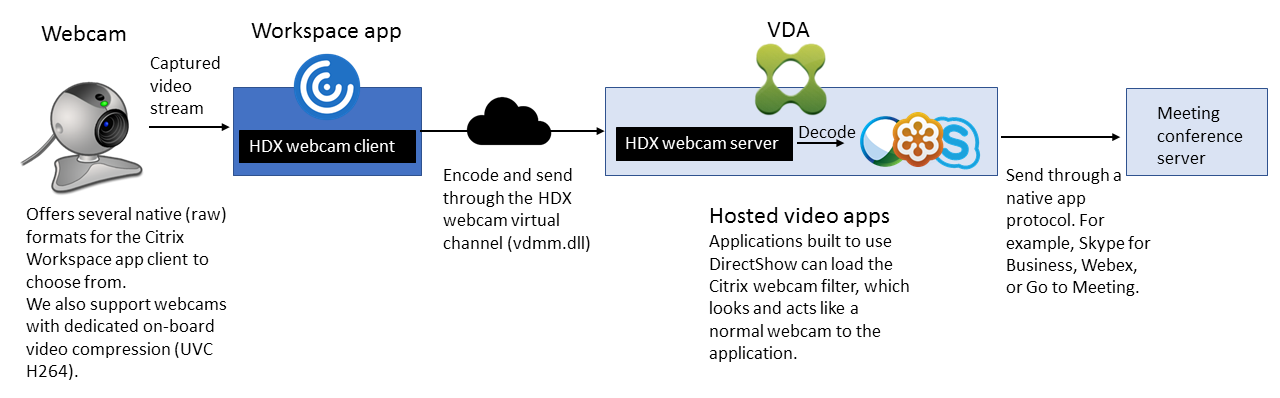
A compactação de vídeo da webcam HDX requer que as seguintes configurações de política estejam habilitadas (todas estão habilitadas por padrão).
- Multimedia conferencing
- Windows Media Redirection
Se uma webcam suportar codificação de hardware, a compactação de vídeo HDX usará a codificação de hardware por padrão. A codificação de hardware pode consumir mais largura de banda do que a codificação de software. Para forçar a compactação de software, adicione o seguinte valor à chave de registro no cliente:
HKEY_CURRENT_USER\Software\Citrix\HdxRealTime
Nome: DeepCompress_ForceSWEncode
Tipo: REG_DWORD
Dados: 1
Requisitos de compactação de vídeo de webcam HDX
A compactação de vídeo de webcam HDX suporta as seguintes versões do aplicativo Citrix Workspace:
| Plataforma | Processador |
|---|---|
| Aplicativo Citrix Workspace para Windows | O aplicativo Citrix Workspace para Windows oferece suporte à compactação de vídeo de webcam para aplicativos de 32 bits e 64 bits no XenApp e XenDesktop 7.17 e versões posteriores. Em versões anteriores, o aplicativo Citrix Workspace para Windows suporta apenas aplicativos de 32 bits. |
| Aplicativo Citrix Workspace para Mac | O aplicativo Citrix Workspace para Mac 2006 ou posterior suporta compactação de vídeo de webcam para aplicativos de 64 bits no XenApp e XenDesktop 7.17 e posteriores. Em versões anteriores, o aplicativo Citrix Workspace para Mac suporta apenas aplicativos de 32 bits. |
| Aplicativo Citrix Workspace para Linux | O aplicativo Citrix Workspace para Linux suporta apenas aplicativos de 32 bits na área de trabalho virtual. |
| Aplicativo Citrix Workspace para Chrome | Como alguns Chromebooks ARM não suportam codificação H.264, apenas aplicativos de 32 bits podem usar a compactação de vídeo de webcam HDX otimizada. |
Os aplicativos de vídeo baseados em base de mídia suportam compactação de vídeo de webcam HDX no Windows 8.x ou superior e Windows Server 2012 R2 e superior. Para obter mais informações, consulte o artigo do Knowledge Center CTX132764.
Outros requisitos do dispositivo do usuário:
- Hardware apropriado para produzir som.
- Webcam compatível com DirectShow (use as configurações padrão da webcam). As webcams capazes de codificação de hardware reduzem o uso da CPU do lado do cliente.
- Para compactação de vídeo de webcam HDX, instale drivers de webcam no cliente, obtidos do fabricante da câmera, se possível. A instalação dos drivers de dispositivo não é necessária no servidor.
Cada webcam oferece taxas de quadros diferentes e tem diferentes níveis de brilho e contraste. Ajustar o contraste da webcam pode reduzir significativamente o tráfego a montante. A Citrix usa as seguintes webcams para validação inicial de recursos:
- Modelos Microsoft LifeCam VX (2000, 3000, 5000, 7000)
- Creative Live! Cam Optia Pro
- Logitech QuickCam Messenger
- Logitech C600, C920
- HP Deluxe Webcam
Para ajustar a taxa de quadros de vídeo preferida, edite a seguinte chave de registro no cliente:
HKEY_CURRENT_USER\Software\Citrix\HDXRealTime
Nome: FramesPerSecond
Tipo: REG_DWORD
Dados: 15
Se a webcam não suportar a taxa de quadros especificada, o aplicativo usará 15 FPS por padrão.
Streaming de webcam de alta definição
O aplicativo de videoconferência no servidor seleciona o formato e a resolução da webcam com base nos tipos de formato suportados. Quando uma sessão começa, o cliente envia as informações da webcam para o servidor. Escolha uma webcam no aplicativo. Quando a webcam e o aplicativo de videoconferência suportam renderização de alta definição, o aplicativo usa resolução de alta definição. Damos suporte a resoluções de webcam até 1920x1080.
Esse recurso requer o aplicativo Citrix Workspace para Windows, versão mínima 1808 ou Citrix Receiver for Windows, versão mínima 4.10.
Você pode usar uma chave de registro para desativar e habilitar o recurso.
HKEY_LOCAL_MACHINE\Software\Citrix\HDXRealTime
Nome: Enable_HighDefWebcam
Tipo: REG_DWORD
Dados:
0 = Desativar a transmissão de webcam de alta definição
1 = Ativar a transmissão de webcam de alta definição
Se a negociação de tipo de mídia falhar, o HDX cai de volta à resolução padrão de 352x288 CIF. Você pode usar chaves de registro no cliente para configurar a resolução padrão. Faça como que a câmera suporta a resolução especificada:
HKEY_CURRENT_USER\Software\Citrix\HDXRealTime
Nome: DefaultWidth
Tipo: REG_DWORD
Dados (decimal): largura desejada (por exemplo 1280)
Nome: DefaultHeight
Tipo: REG_DWORD
Dados (decimal): altura desejada (por exemplo 720)
A compactação de vídeo de webcam HDX usa significativamente menos largura de banda em comparação com o redirecionamento USB genérico plug-and-play e funciona bem em conexões WAN. Para ajustar a largura de banda, configure a seguinte chave de registro no cliente:
HKEY_CURRENT_USER\Software\Citrix\HDXRealTime
Nome: TargetBitrate
Tipo: REG_DWORD
Dados: 350000
Digite um valor em bits por segundo. Se você não especificar a largura de banda, os aplicativos de videoconferência usam 350000 bps por padrão.
O HDX plug-and-play redirecionamento USB genérico
O redirecionamento USB genérico HDX plug-and-play (isócrono) também é chamado de modo de webcam genérico. O benefício do redirecionamento USB genérico HDX plug-and-play é que você não precisa instalar drivers em seu cliente fino/ponto de extremidade. A pilha USB é virtualizada de tal forma que qualquer coisa que você conecta ao cliente local seja enviada à VM remota. A área de trabalho remota age como se você o conectasse de modo nativo. A área de trabalho do Windows lida com toda a interação com o hardware e executa a lógica plug-and-play para encontrar os drivers corretos. A maioria das webcams funciona se os drivers existirem no servidor e puderem funcionar via ICA. O modo de webcam genérico usa significativamente mais largura de banda (muitos megabits por segundo) porque você está enviando vídeo não compactado para baixo com o protocolo USB pela rede.